Ubuntu18.04和20.04图形界面上配置VNC教程
简介
在Ubuntu18.04和20.04图形界面上记录配置VNC的方法,分享给网友查阅。尤其是那些没有VNC的VPS安装上,
那是非常有必要的,利于管理
安装
更新来源,以及安装软件包,包括系统面板、窗口管理器、文件浏览器、终端等桌面应用程序
#更新来源
apt-get update
#安装桌面环境所需的软件包
apt install gnome-panel gnome-settings-daemon metacity nautilus gnome-terminal ubuntu-desktop使用下面命令安装VNC
#Ubuntu18.04使用这个安装VNC
apt-get install vnc4server
#Ubuntu20.04使用安装命令
apt-get install tightvncserver输入命令,启动VNC,选择N >> 回车
vncserver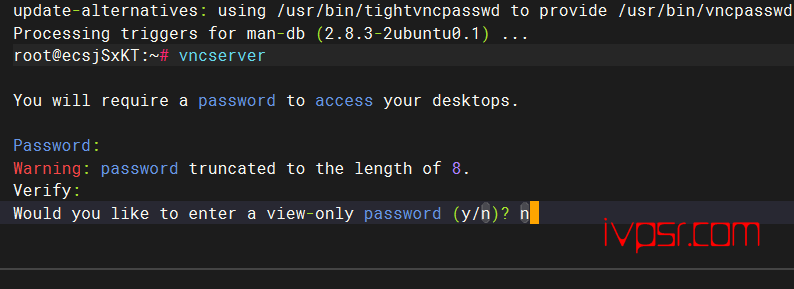
配置
这里的 :1 是VNC的端口
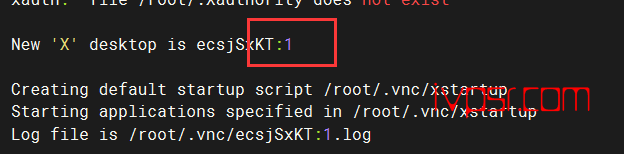
运行以下命令,备份VNC的xstartup配置文件
cp ~/.vnc/xstartup ~/.vnc/xstartup.bak修改VNC的xstartup配置文件
vi ~/.vnc/xstartup按i键进行编辑,把如下代码复制替换
#!/bin/sh
export XKL_XMODMAP_DISABLE=1
export XDG_CURRENT_DESKTOP="GNOME-Flashback:GNOME"
export XDG_MENU_PREFIX="gnome-flashback-"
gnome-session --session=gnome-flashback-metacity --disable-acceleration-check &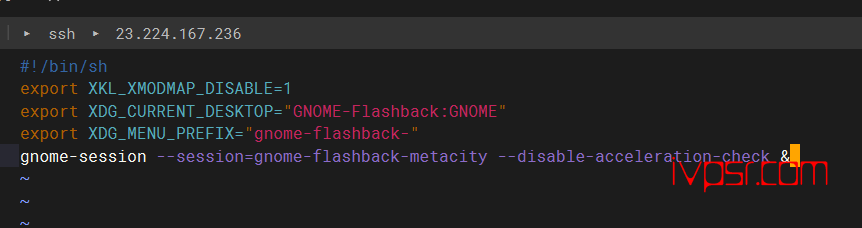
关闭VNC
vncserver -kill :1启动一个新的VNC。VNC的端口号仍为1,分辨率可以根据需要自己更改
vncserver -geometry 1920x1080 :1修改VNC的密码
vncpasswd
使用
我们使用VNC软件,vncviewer来测试一下是否可以正常连接
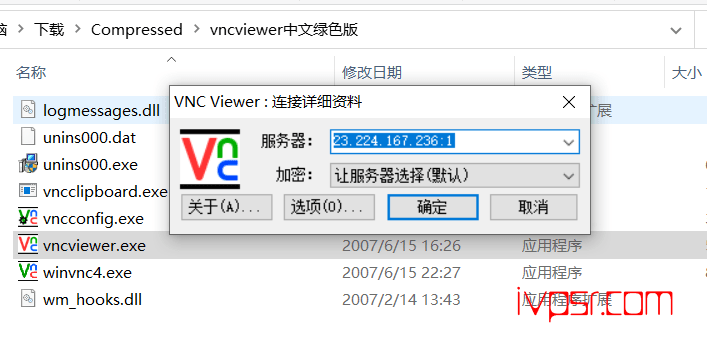
输入密码点击确定即可连接
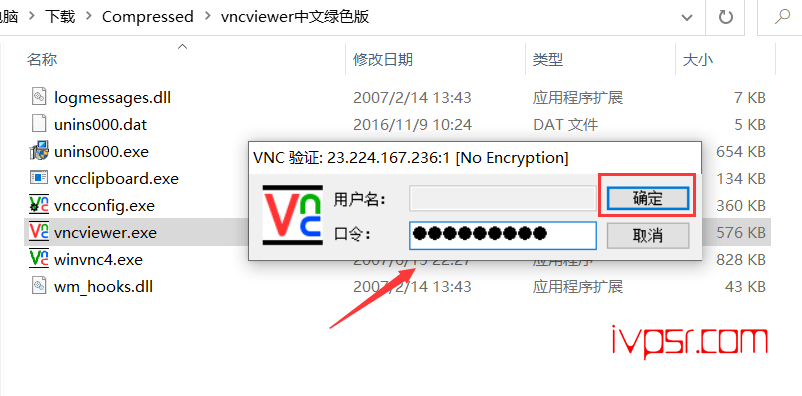
好了,最终效果
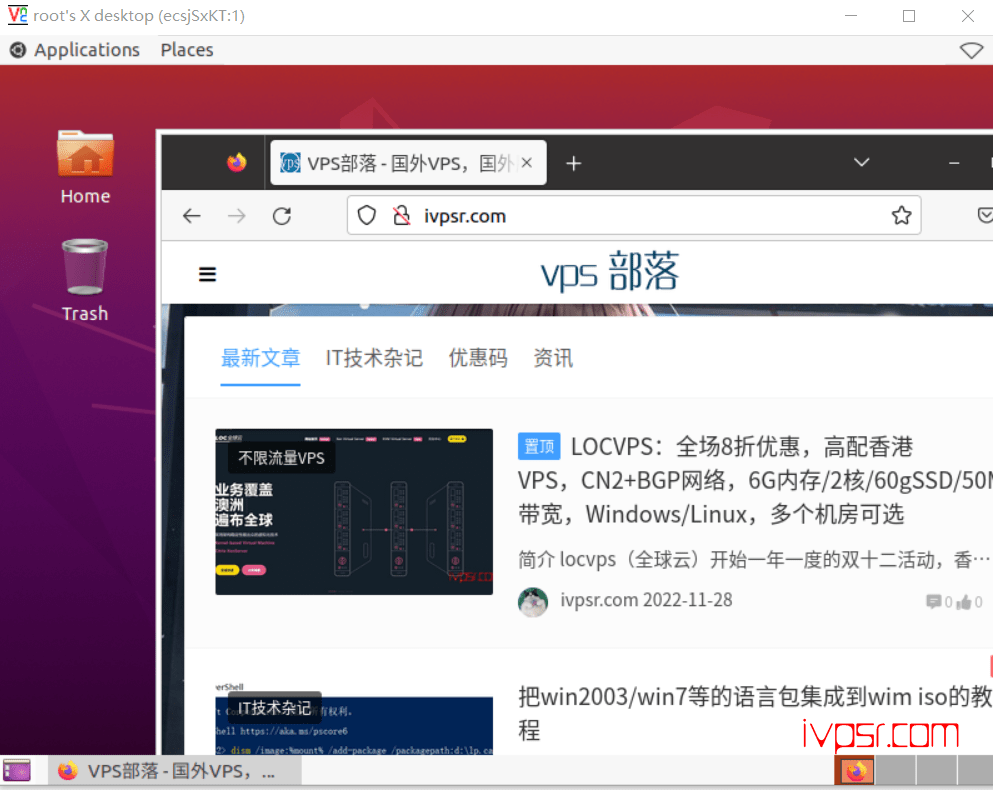
版权声明:
作者:ivpsr.com
链接:https://ivpsr.com/2916.html
文章版权归作者所有,未经允许请勿转载。
THE END











